[视频]如何利用premiere任意角度旋转视频画面
关于戴军如何利用premiere任意角度旋转视频画面,期待您的经验分享,你就是当代的活雷锋,太感谢了
!
 tzyzxxdjzx 2018-04-08 09:40:12 19308人看过 分享经验到微博
tzyzxxdjzx 2018-04-08 09:40:12 19308人看过 分享经验到微博更新:2024-03-13 09:28:22精品经验
来自爱奇艺https://www.iqiyi.com/的优秀用户tzyzxxdjzx,于2018-04-08在生活百科知识平台总结分享了一篇关于“如何利用premiere任意角度旋转视频画面妖怪名单”的经验,非常感谢tzyzxxdjzx的辛苦付出,他总结的解决技巧方法及常用办法如下:
 [图]2/6
[图]2/6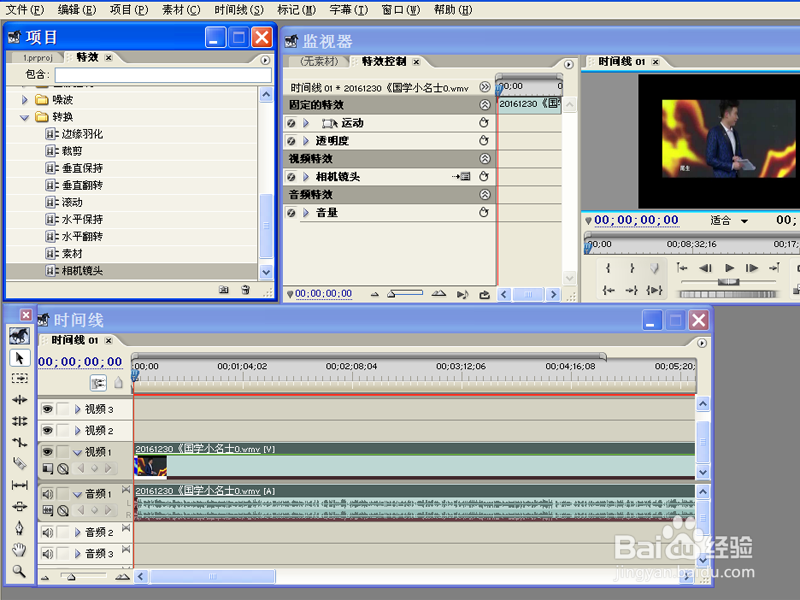 [图]3/6
[图]3/6 [图]4/6
[图]4/6 [图]5/6
[图]5/6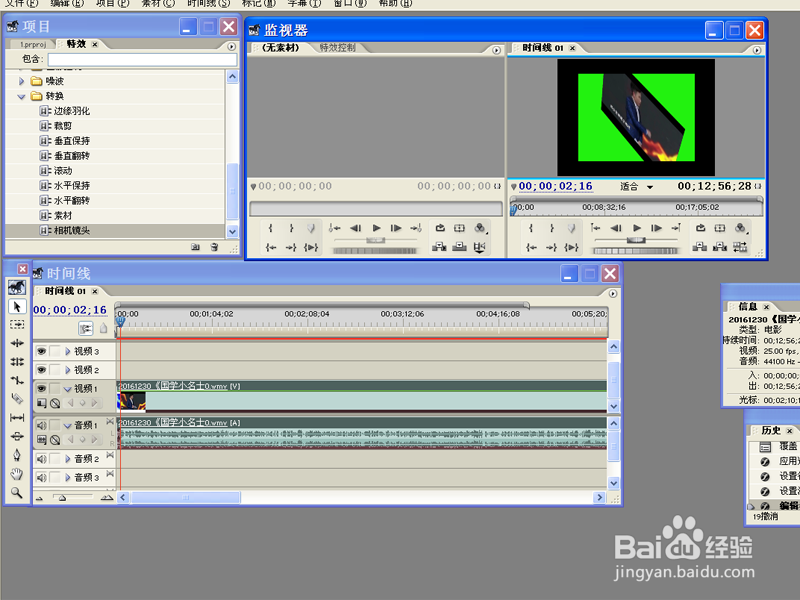 [图]6/6
[图]6/6 [图]
[图]
利用premiere制作旋转任意角度视频画面,主要利用照相镜头视频滤镜效果,现在就分享设置的具体步骤和截图,本经验仅供参考。
工具/原料
premiere7方法/步骤
1/6分步阅读首先启动premiere7,执行文件-导入命令,导入视频素材后拖拽到视频轨道上。
 [图]2/6
[图]2/6切换到特效库,找到视频特效中的转换选项,从中选择相机镜头拖拽到视频轨道上。
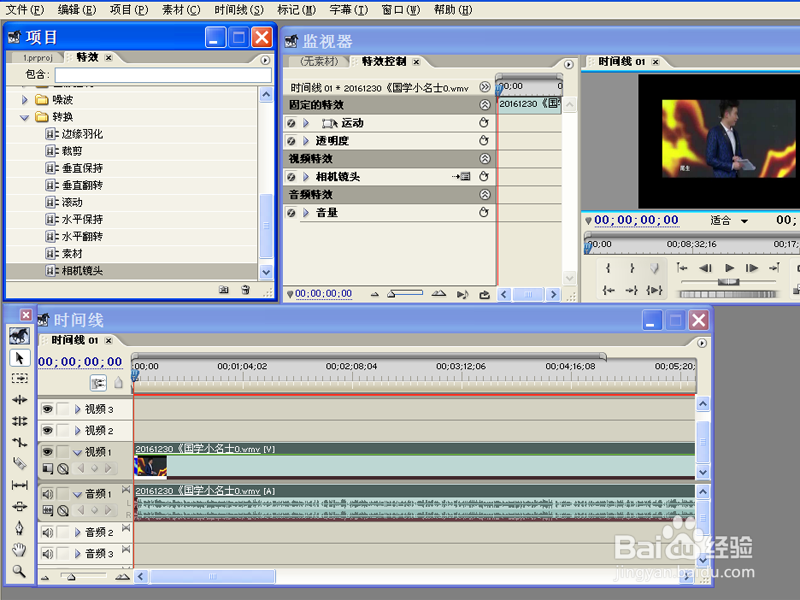 [图]3/6
[图]3/6接着调出相机查看设置对话框,根据自己的实际情况设置相关参数。
 [图]4/6
[图]4/6设置经度为45,纬度为45,上滚为10,焦距为500,距离为0,缩放为1,填充颜色为黄色,点击确定按钮。
 [图]5/6
[图]5/6在时间线上播放查看效果,如何感觉不合适的话,再次调出相机查看设置对话框,重新设置参数。
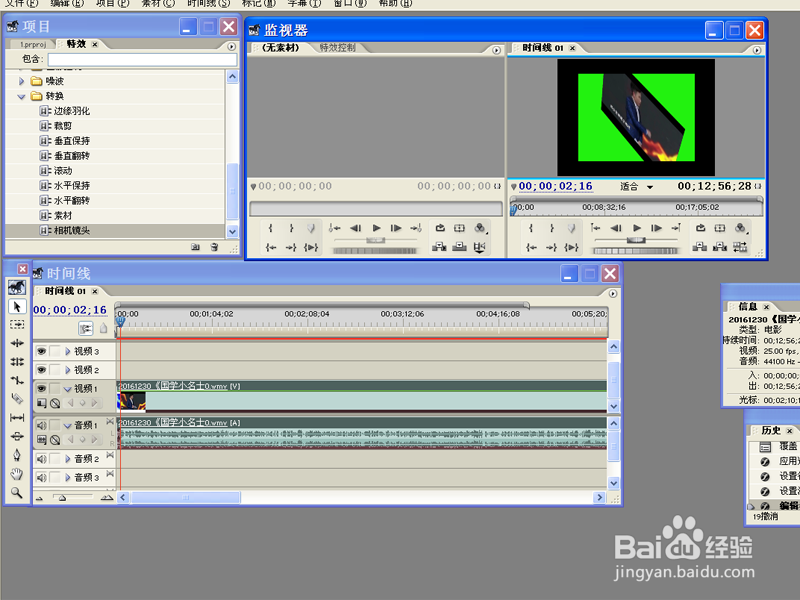 [图]6/6
[图]6/6执行文件-输出-影片命令,输入名称后进入自动渲染阶段,将文件输出到自己指定的位置上即可。
 [图]
[图]编辑于2018-04-08,内容仅供参考并受版权保护
经验备注
我发现了这篇经验很有用:你也认同《如何利用premiere任意角度旋转视频画面》的经验分享有价值,就请和朋友们一起分享吧。另外,如何利用premiere任意角度旋转视频画面的经验内容仅供参考,如果您需解决具体问题(尤其法律、医学等领域),建议您详细咨询相关领域专业人士。经验知识实用生活指南-解决你所有的生活难题!未经许可,谢绝转载。本文网址:https://www.5058.cn/article/bad08e1edc5a2909c85121df.html
美食/营养经验推荐
- Q[视频]免费圣诞老人翻糖蛋糕怎么做
- Q有了解鲍鱼芦笋汤
- Q问一下香煎挪威青花鱼
- Q说明五指毛桃啫啫鸡
- Q寻找土鸡鲍鱼孕妇汤
- Q为什么洪都拉斯雪莉手冲咖啡
- Q那儿奶香紫薯糯米饼
- Q那里法国达卡瓦兹
- Q会不会上海蝴蝶酥
- Q那儿炒乌冬面的做法
- Q应该酱牛肉的做法
- Q这些玫瑰鲜花酱的做法
- Q有多少奶酥小餐包的做法
- Q有办法椒盐芝麻烧饼的做法
- Q最近怎么做肉末蒸蛋?
- Q有哪些菜梗藕丸子的做法
- Q有晓得香煎西冷牛排的做法
- Q怎么讲糖醋排骨的做法
- Q你知道桑葚魔芋蛋糕卷的做法
- Q华为nova8在哪里关闭应用推荐
- Q[视频]将一个Excel的表单复制到另一个Excel中
- Q[视频]有多少手机没有返回键怎么设置
- Q如何关闭朝暮计划智能跳过法定节假日
已有 65834 位经验达人注册
已帮助 248235 人解决了问题

